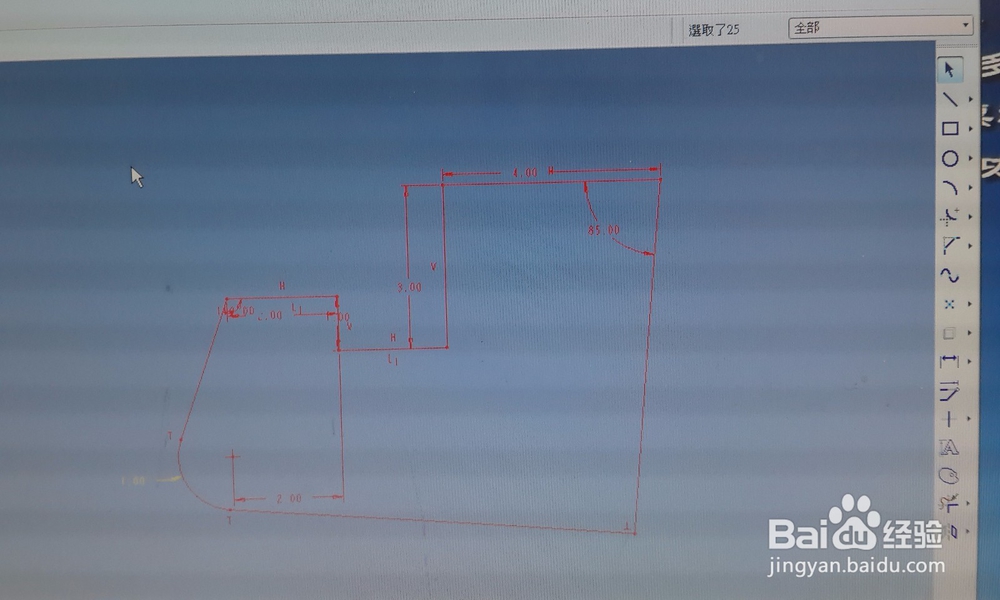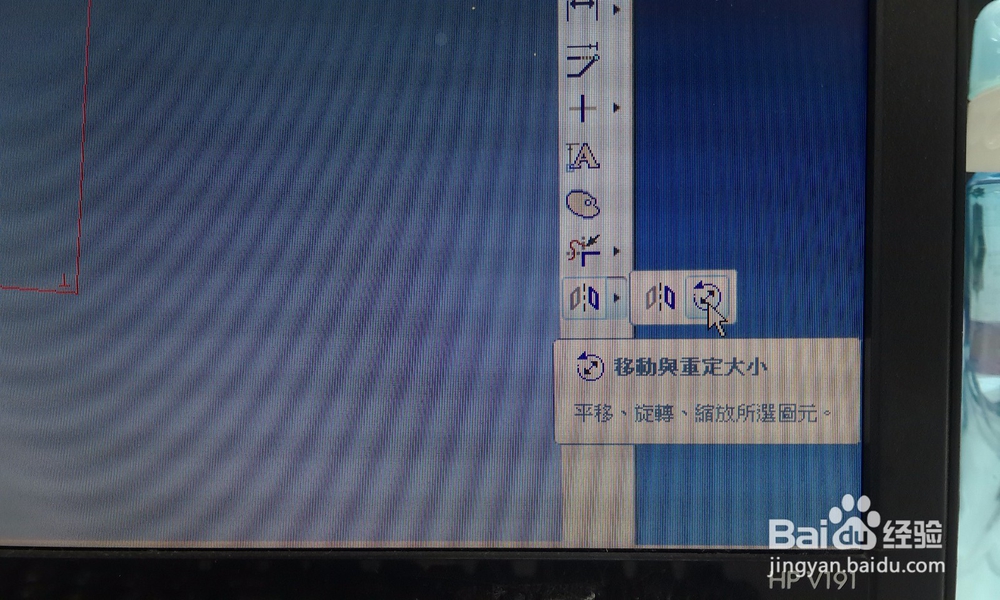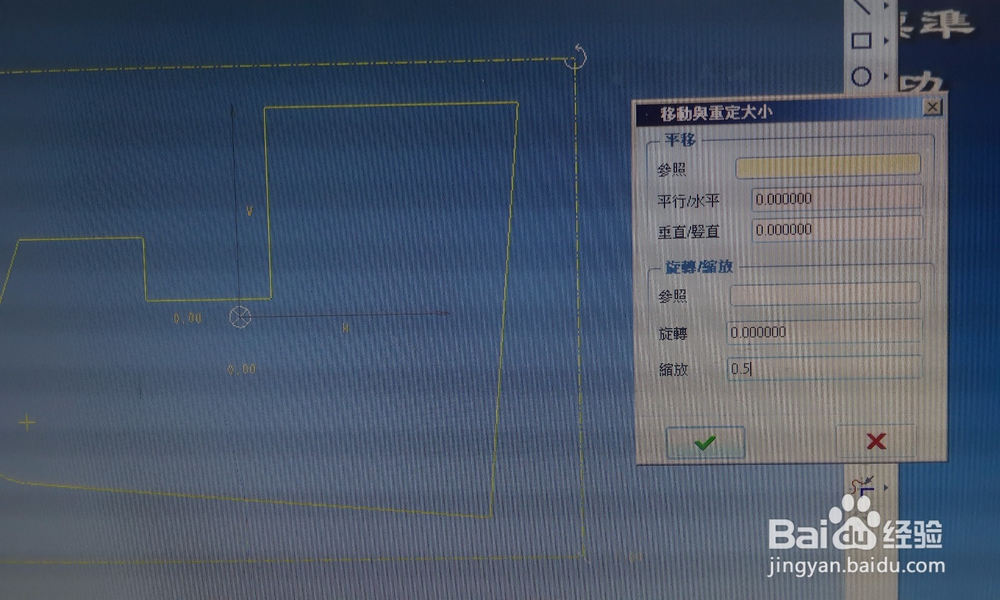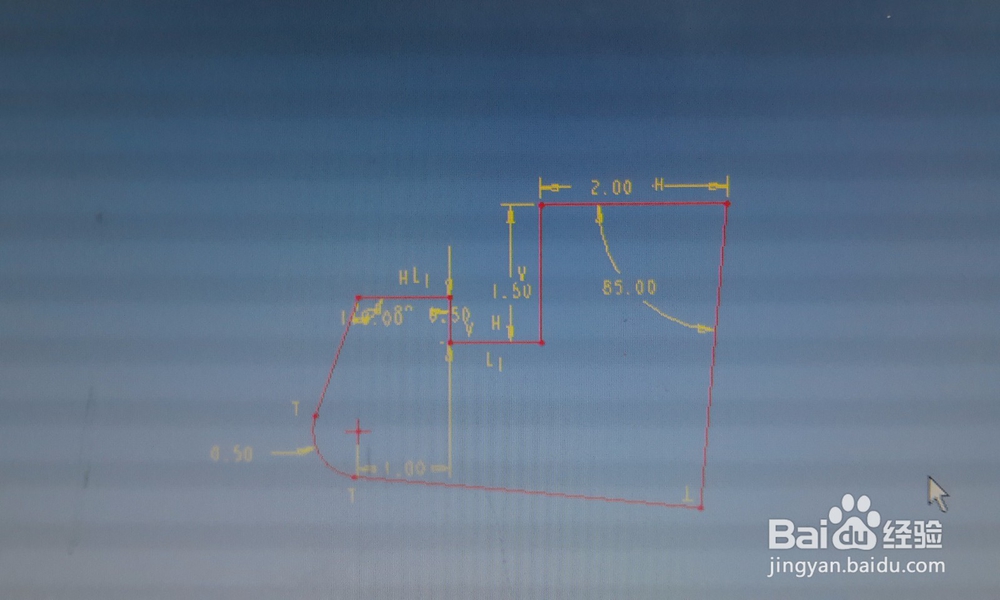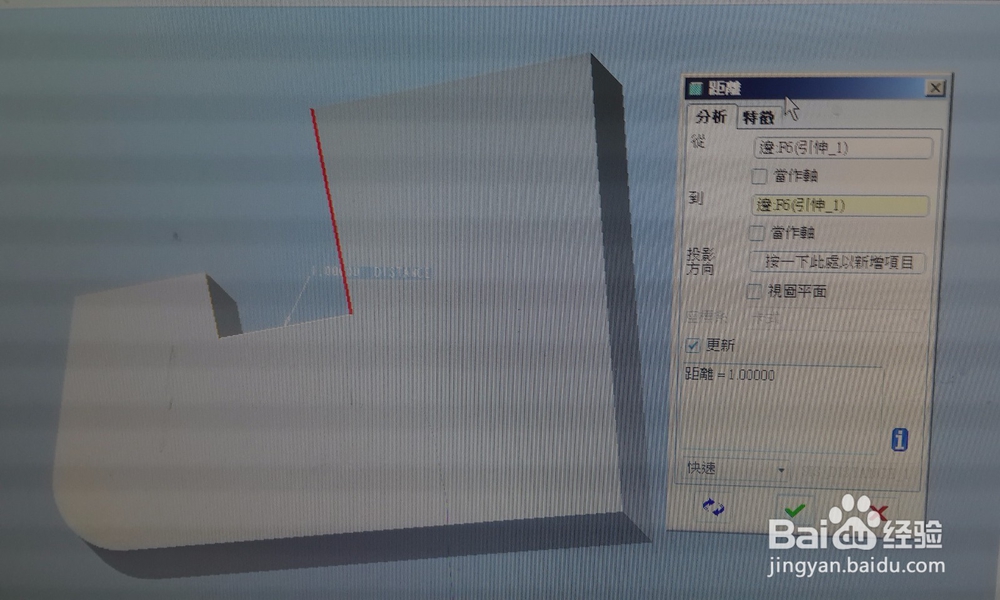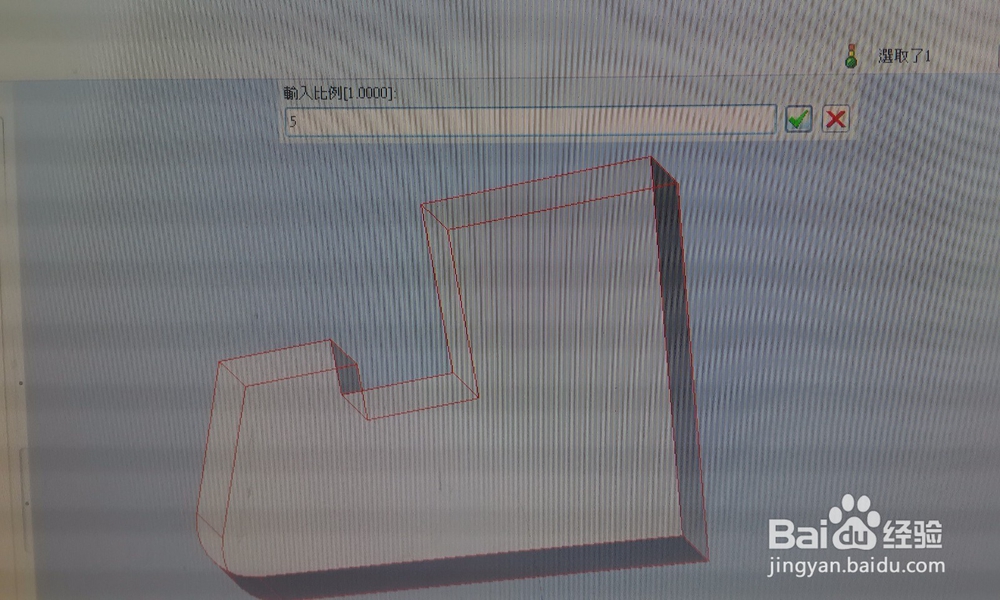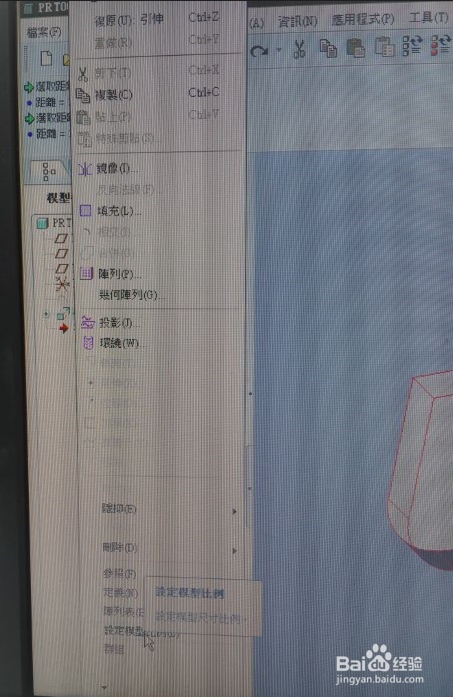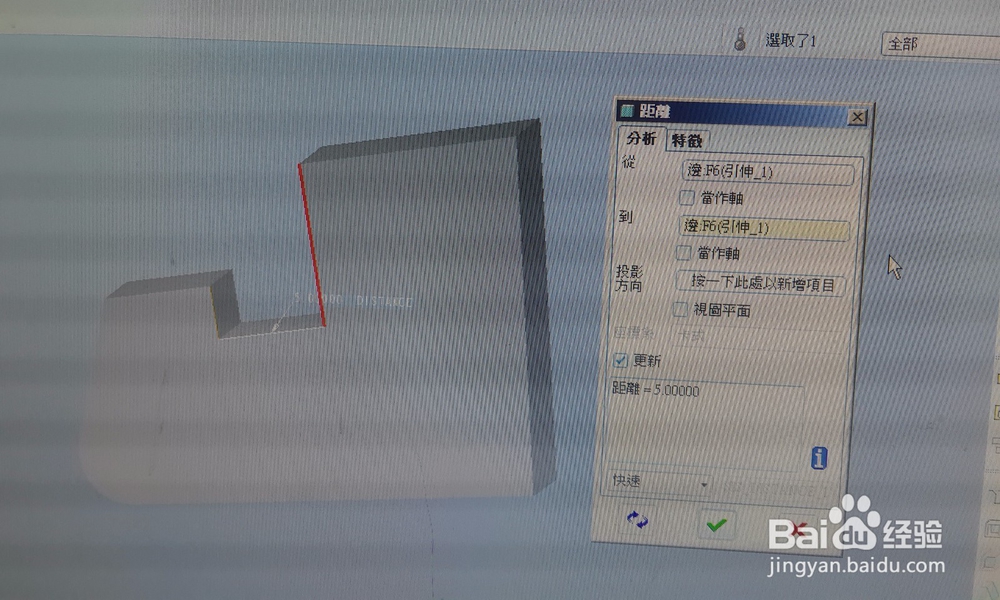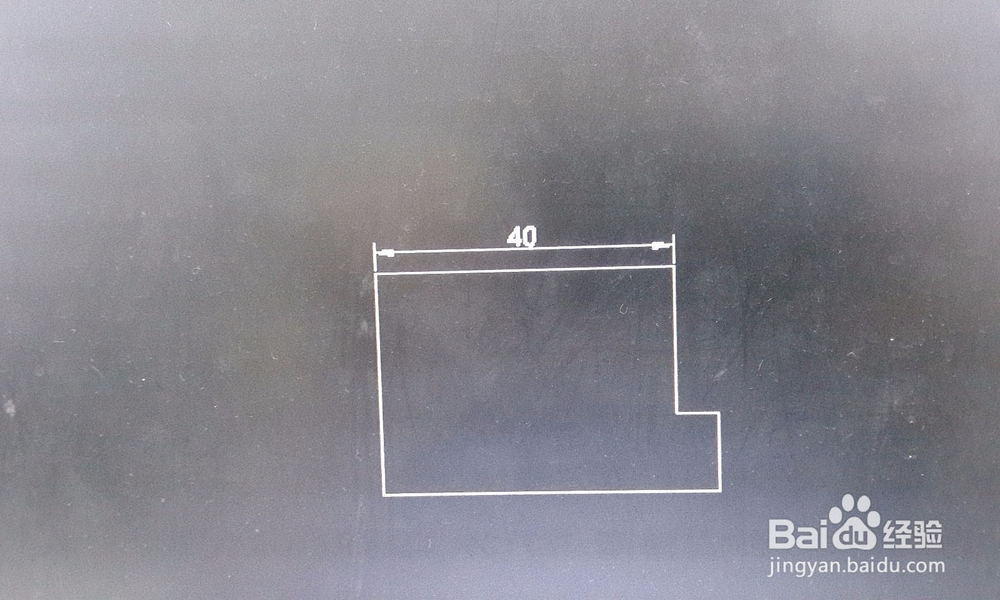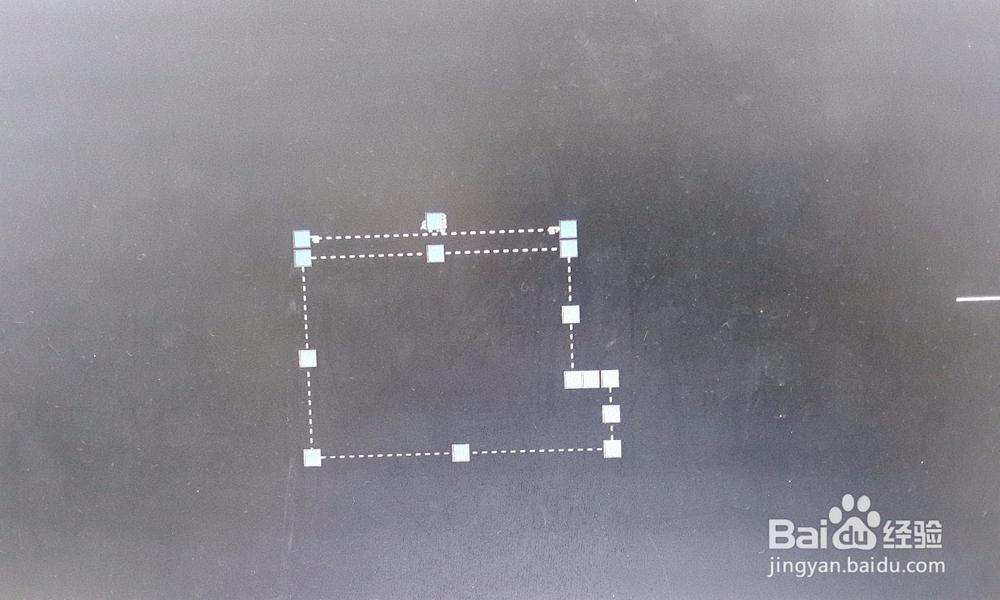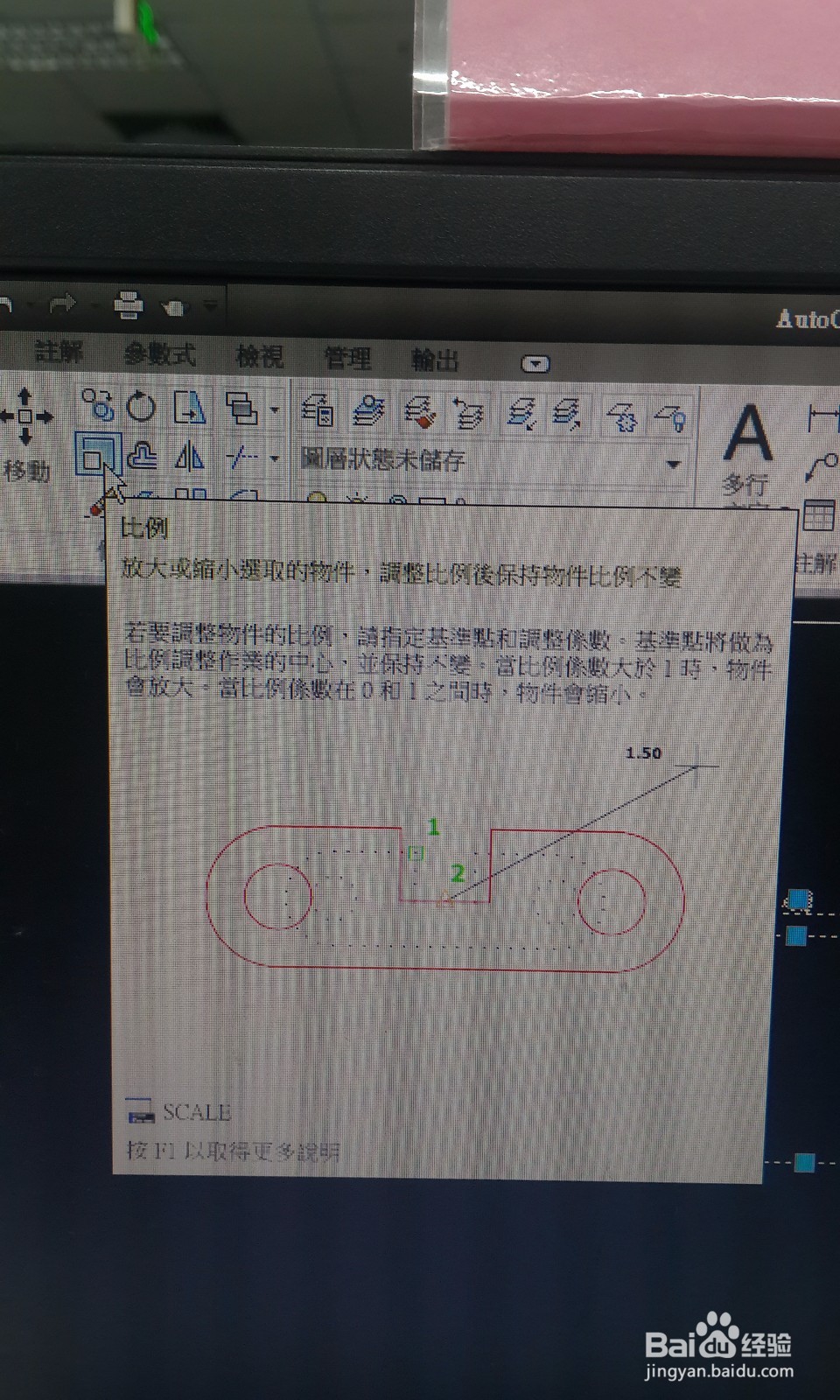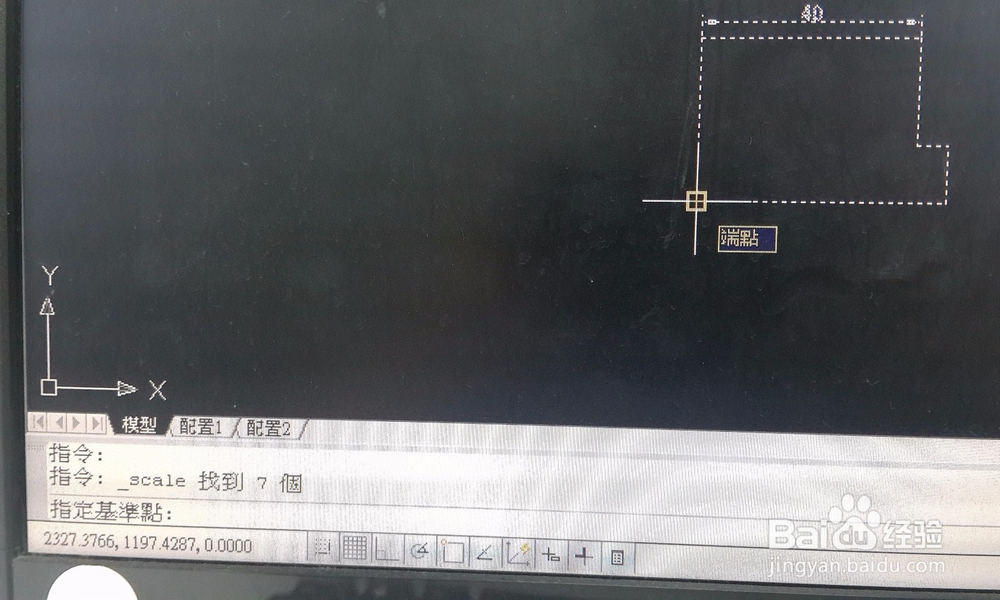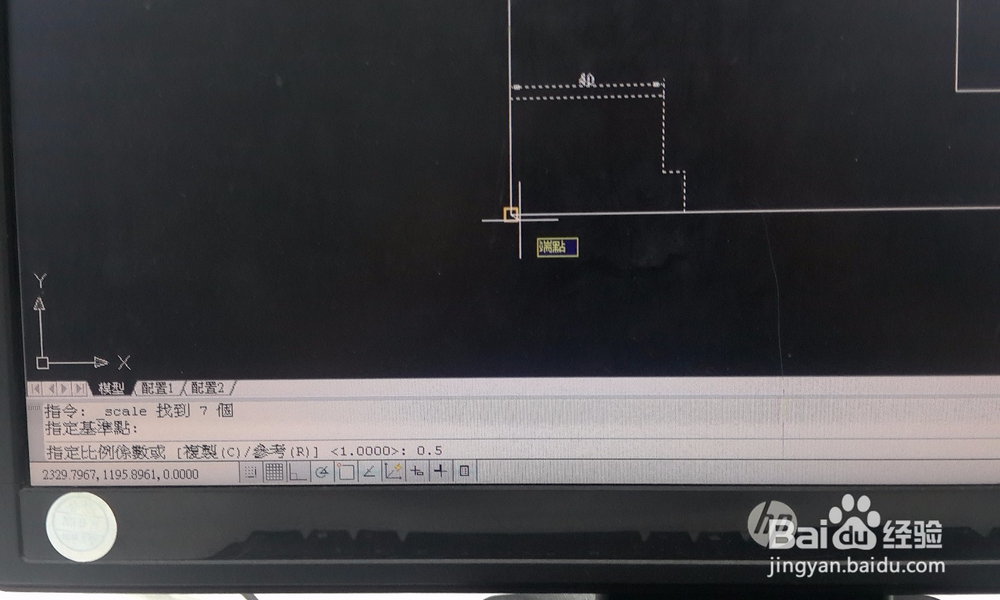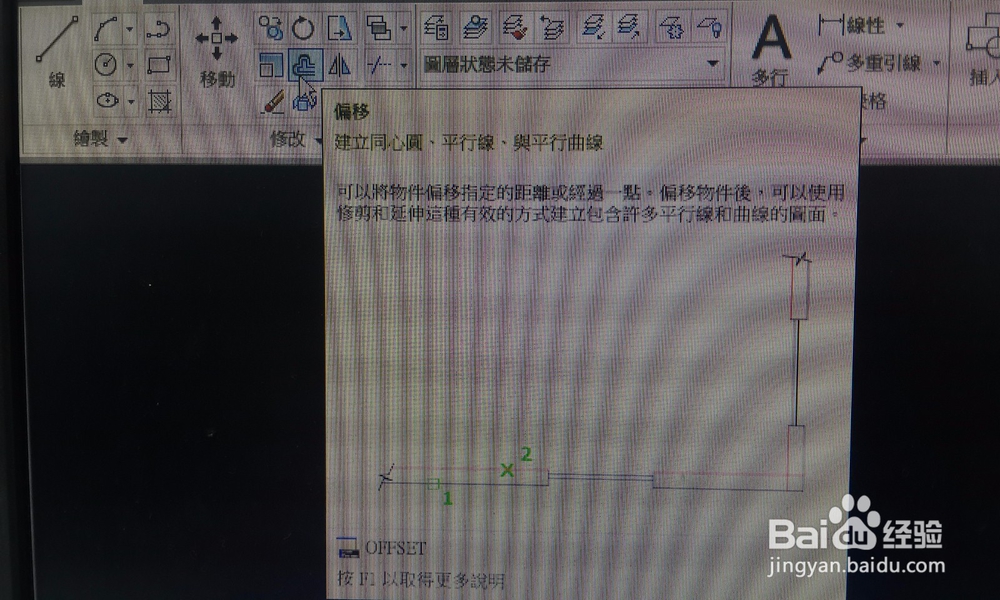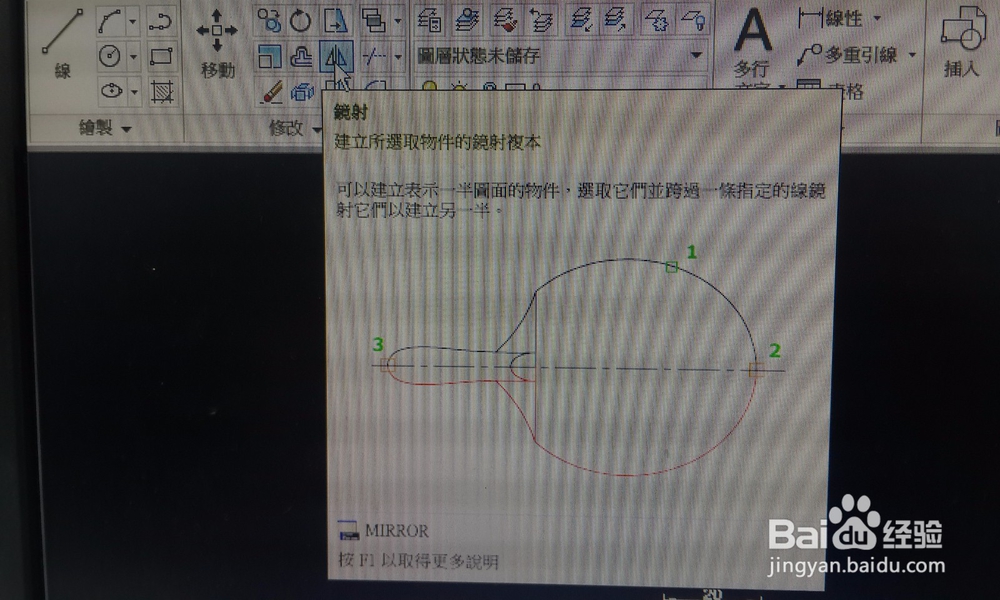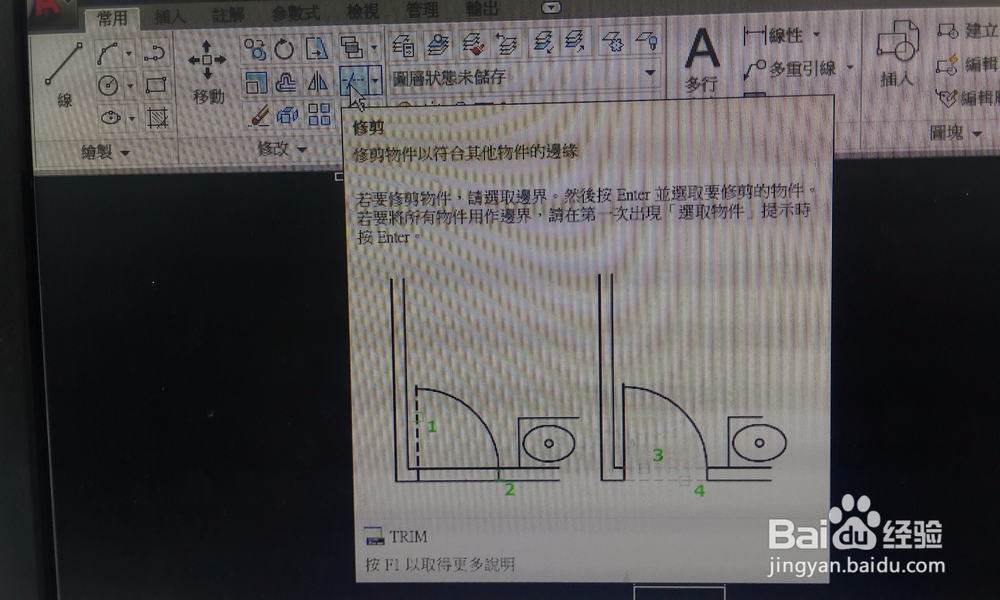Por/E和CAD如何缩放图形
1、1.首先看看如何缩放草图,绘制好草图后,我们首先全选草图,然后点击镜像命令中的移动与重定大小,然后在对话框中进行设置。
2、2.如果不需要改变图形的角度,那么可以直接输入我们的缩放比例,确定后看看我们的图形尺寸是不是有相应的比例变化。
3、3.对于镇胆严呢零件图我们首先选中我们的零件后,点击编辑---设置模型比例。输入我们的缩放比例然后点击确定后选择是,这样我们的缩放功能就实现了。
4、4.要是CAD的话同样需要选中我们的图形,然后选择比例工具,此时需要我们设置基准点,然后输入缩放倍数,确定后我们就得到想要的图形了。
5、5.我们这些简单的工具使用一次后都会操作了,如果我们有什么不明白的,直接将鼠标旋停在对应的工具上,就会有具体的说明。
6、6.这些需要大家多多练习,每个人都有自己的工作习惯和方法,互相交流取长补短,我们的办事效率才会更高哦。
声明:本网站引用、摘录或转载内容仅供网站访问者交流或参考,不代表本站立场,如存在版权或非法内容,请联系站长删除,联系邮箱:site.kefu@qq.com。
阅读量:45
阅读量:46
阅读量:39
阅读量:75
阅读量:72